طريقة حذف أى صفحة فارغة من ملف Word فى 3 خطوات

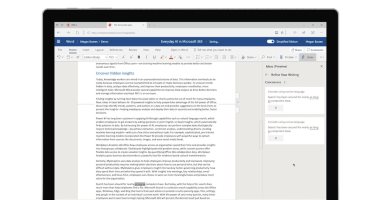
ويمكننا أن نوضح لك كيفية حذف صفحة في Word في بضع خطوات فقط :
كيفية حذف صفحة في وورد
الخطوة 1: حدد الصفحة التي تريد حذفها، قم بالتمرير إلى الصفحة أو استخدم وظيفة Go To ( Ctrl + G في Windows، Option + CMD + G في macOS).
عند العثور على الصفحة، انقر أو اضغط على أي مكان بها لتحديدها.
الخطوة 2: حدد الصفحة بأكملها، وليس فقط بعض محتوياتها.
الخطوة 3: حذف الصفحة، وتحقق جيدًا من أنك قمت بتحديد الصفحة التي تريد حذفها بالكامل، ثم اضغط على مفتاح الحذف .
كيفية إزالة صفحة فارغة في ورد
الخطوة 1: للعثور على الصفحة (الصفحات) الفارغة، افتح جزء التنقل، يمكنك القيام بذلك عن طريق تحديد عرض من القائمة العلوية والتأكد من تحديد مربع جزء التنقل، ومن المفترض أن يؤدي ذلك إلى فتح عمود جديد على الجانب الأيسر، يعرض جميع الصفحات الموجودة في المستند، إذا لم يكن الأمر كذلك، فتأكد من تحديد علامة التبويب “الصفحات” فيه.
الخطوة 2: قم بالتمرير عبر القائمة للعثور على الصفحة (الصفحات) الفارغة التي تريد حذفها، اختر واحدة وانقر نقرًا مزدوجًا أو حددها للانتقال إليها مباشرة.
الخطوة 3: اضغط باستمرار على Ctrl + Shift + 8 على نظام التشغيل Windows أو Command + 8 إذا كنت تستخدم جهاز Mac لجعل علامات الفقرة مرئية.
الخطوة 4: حدد علامات الفقرة بالنقر والسحب، أو استخدم مفاتيح الأسهم واستمر في الضغط على مفتاح Shift ، يمكنك إزالة علامات الفقرة عن طريق الضغط على مفتاح الحذف ، ولكن هذا سيؤدي أيضًا إلى إغلاق الصفحة الفارغة تمامًا.
